
AUTOCAD
.pdf11
полкой линии выноски). Інші параметри даної вкладки можна лишити без змін.
Викличте вкладку Primary Units (Основние единицы измере-
ния).
Задайте в поле Units format (Формат единиц измерения) Decimal (Десятичные), а в поле Precision (Точность) - 0.0. При цьому на кресленні в режимі автоматичної простановки розмірів буде виводитися тільки один десятковий знак.
Увікні Decimal separator (Отделение десятичной части) встановіть Comma (Запятая). Тоді в автоматичному режимі десяткова і ціла частини числа будуть розділені комою.
Уполе Scale Linear (Масштаб) наберіть 1.
Узоні Zero Suppression (Устранение нуля) зніміть прапорці в полях Leading (Впереди) і Trailing (Сзади). Тепер у позначенні розмірів будуть поставлені нулі на початку числа, що не містить цілої частини (наприклад, 0,2), і наприкінці - якщо відсутня значуща цифра після коми (наприклад, 3,0). Але це відноситься тільки до автоматичної простановки розмірів. При нанесенні їх вручну кількість цифр і нулів визначає конструктор.
Узоні Angular Dimensions (Угловые размеры) збережіть установки Decimal Degrees (Десятичные градусы) і 0 (Нуль) у поле Precision. Після цього при автоматичній простановці кутових значень величина розміру буде обмежена тільки цілою частиною числа.
Наступні вкладки - Alternate Units (Альтернативні одиниці) і Tolerance (Допуски) - можна не відкривати.
Перша використовується тільки в тому випадку, коли потрібно, щоб значення розмірів на кресленні були виражені в двох різних одиницях (наприклад, у міліметрах і поруч (у дужках) у дюймах). Вкладка Tolerance допомагає проставляти допуски, але програма AutoCAD після цього обов'язково проставляє допуски в усіх розмірах - варіант, який у практичній роботі з машинобудівними кресленнями не зустрічається.
По завершенні усіх призначень клацанням по кнопці ОК викликайте знову діалогове вікно Dimension Style Manager (Управление размерным стилем) і клацніть у ньому по кнопці Close (Закрыть).
Щоб скористатися створеним розмірним стилем, необхідно на панелі Dimension (Размеры) - див. рис.1.3 - у вікні (без назви) встановити розмірний стиль ЕСКД.
PDF создан испытательной версией pdfFactory Pro www.pdffactory.com
12
Тепер залишилося повернути файл Шаблон1 у розряд шаблонів. Тоді ви зможете зберегти всі установки (старі і нові) у шаблоні і користуватися ними в кожному новому кресленні. Зробити це можна так само, як і при розробці нового шаблона. Нагадаємо основне:
► Mеню File (Файл) Save as…( Сохранить как…)...
Незалежно від версії програми AutoCAD, з якою ви працюєте, розмірний стиль збережить у файлі з розширенням .dwt (наприклад Шаблон1.dwt) і починайте роботу з кожним новим кресленням в ньому. Якщо в конкретному випадку вам буде потрібно щось поміняти в параметрах цього стилю, то клацніть, не закриваючи креслення, по
 кнопці Dimension Style (Размерный стиль) на панелі Dimension (Размеры). Ви побачите знайоме діалогове вікно, де зможете внести необхідні зміни. Проте вони збережуться і будуть діяти тільки в даному кресленні.
кнопці Dimension Style (Размерный стиль) на панелі Dimension (Размеры). Ви побачите знайоме діалогове вікно, де зможете внести необхідні зміни. Проте вони збережуться і будуть діяти тільки в даному кресленні.
1.2.2Режими нанесення розмірів на креслення
Для простановки розмірів на кресленні треба вивести на робоче поле панель інструментів Dimension (як це зробити: меню
View/Toolbars/ панель Dimension).
Тепер про самі розміри. У AutoCAD є автоматичний і ручний режими їх нанесення. Проте не варто думати, що автоматичний режим зводиться до клацання кнопкою, після якого програма сама цілком і правильно розставить усі розміри. У будь-якому випадку вам самостійно прийдеться виконувати це, використовуючи команди і переміщуючи покажчик миші. У автоматичному режимі AutoCAD визначається чисельне значення розміру, виходячи з розмірів побудови креслення, але не більш того. Якщо креслення побудоване строго з дотриманням розмірів (за допомогою сітки, із запровадженням точних координат із клавіатури і т.д.), то відповідні значення автоматично з'являться на кресленні і вам не прийдеться вводити їх вручну.
Проте, у ряді випадків іншого варіанту, крім простановки вручну, не існує (наприклад, коли розмір включає пояснювальний текст і допуск).
У обох режимах робота виконується однаково, але при нанесенні розмірів вручну на визначеному етапі використовуються команди введення тексту, і тоді є можливість установити за своїм бажанням числові і літерні позначення.
PDF создан испытательной версией pdfFactory Pro www.pdffactory.com
13
У конструктора зберігається ще один засіб виконання цієї операції - вивести всі розміри в автоматичному режимі, а потім, на другому етапі, поміняти їх на необхідні методом коректування. Іноді діяти так більш зручно, скажемо, якщо ви спочатку бажаєте зробити ескіз, а потім його доробляти.
2 КОНТРОЛЬНА РОБОТА № 1. ВИКОНАННЯ КРЕСЛЕННЯ НА ПЛОЩИНІ
2.1Завдання для контрольної роботи
Відповідно до варіанта відповісти на питання і виконати креслення в середовищі AutoCAD
|
Варіант 1 |
1. |
.Яка команда встановлює розміри креслення? |
2. |
.Призначення команд ZOOM і PAN? |
3.Які варіанти виконання команди ARC Ви знаєте ? Як залежить побудова дуги від позитивного або негативного значення розміру кута, радіуса, хорди?
4.У чому основна відмінність між командами LINE і PLINE? У яких двох режимах працює команда PLINE? Які ключі використовуються для переходу з одного режиму в інший? У який момент необхідно задавати ширину полілінії? Якщо ширина полілінії на екрані задана рівною 0, то який вид буде мати ця лінія на екрані?
5.Яка команда дозволяє штрихувати область? Як вибрати шаблон штрихування? Як вибрати область штрихування? Які стилі штрихування ви знаєте?
6.У якому підміню знаходяться команди простановки розмірів, зокрема команди простановки лінійних розмірів: горизонтального, вертикального, нахиленого і під заданим кутом і за допомогою яких команд вони реалізуються?
7.У якому підміню знаходяться команди редагування? Який запит є присутнім в усіх командах редагування? Які засоби вибору об'єктів ви знаєте?
8.Яка команда забезпечує перенос набору об'єктів?
9.Як здійснити копіювання набору об'єктів? Чи можна створити декілька копій?
10.Написати команди, запити, ключі, необхідні для викреслювання об'єкта, приведеного в додатку 1, відповідно до варіанту. Одержати зображення на екрані і папері.
PDF создан испытательной версией pdfFactory Pro www.pdffactory.com
14
Варіант 2
1.Призначення команд GRID, SNAP, ORTHO?
2.Чи завжди крок координатної сітки, заданий у команді GRID, дорівнює значенню кроку, заданому в команді SNAP?
3.За допомогою якої команди можна намалювати окружність із завданням товщини лінії?
4.Як намалювати вписаний, описаний багатокутники, багатокутник по відомій стороні?
5.Як проставить розміри від однієї бази?
6.Як проставить розміри послідовного розмірного лан-
цюга?
7.Як здійснити копіювання набору об'єктів? Чи можна створити декілька копій?
8.Яка команда забезпечує поворот набору об'єктів?
9.Яка команда забезпечує масштабування набору об'єк-
тів?
10.Написати команди, запити, ключі, необхідні для викреслювання об'єкта, приведеного в додатку 1, відповідно до варіанту. Одержати зображення на екрані і папері.
Варіант 3
1.Для чого використовується команда INSERT?
2.Як викреслюються відрізки якщо в команді ORTHO заданий ключ ON?
3.Як намалювати вписаний, описаний багатокутники, багатокутник по відомій стороні?
4.Що таке траса і за допомогою якої команди її можна намалювати? Поясніть розходження між командами TRACE і LINE. Поясните вплив команди FILL на роботу команди TRACE.
5.Як проставити розміри від однієї бази? Яка керуюча змінна простановки розмірів визначає приріст для розміщення розмірних ліній?
6.Як проставити розміри послідовного розмірного лан-
цюга?
7.Як побудувати симетричне зображення? Як зберегти початкове зображення?
8.Як створити подібні об'єкти?
9.Яка команда дозволяє створити набір регулярно розташованих об'єктів? Які два засоби розмноження можливі? Як впли-
PDF создан испытательной версией pdfFactory Pro www.pdffactory.com
15
ває зміна розміру відстані з позитивного на негативне між рядками, стовпчиками?
10. Написати команди, запити, ключі, необхідні для викреслювання об'єкта, приведеного в додатку 1, відповідно до варіанту. Одержати зображення на екрані і папері.
Варіант 4
1.Як можна провести лінію від руки?
2.Які команди малювання тексту ви знаєте і чим вони
відрізняються.
3.Яке основне призначення команди OSNAP?
4.У якому підміню знаходяться команди малювання?
5.Яка команда забезпечує простановку радіального розміру? Її дія в різноманітних ситуаціях? Як проставити знак радіуса?
6.Як намалювати осьові лінії дуги, окружності? Як змінити розмір осей?
7.Що розуміється в AutoCAD під розподілом об'єкта?
8.Що значить у AutoCAD “виміряти” об'єкт
9.Як працює команда BLOK
10.Написати команди, запити, ключі, необхідні для викреслювання об'єкта, приведеного в додатку 1, відповідно до варіанту. Одержати зображення на екрані і папері.
Варіант 5
1.Що є графічним примітивом у система AutoCAD? Які засоби завдання координат ви знаєте?
2.Які варіанти виконання команди CIRCLE ви знаєте? Як побудувати окружність, дотичну до двох заданих примітивів, до трьох?
3.Які команди малювання тексту ви знаєте і чим вони відрізняються.. Що таке стиль тексту і як його можна змінити?
4.Як побудувати зображення точки? Які змінні AutoCad використовуються для зміни типу і розміру маркера?
5.Як намалювати осьові лінії дуги, окружності? Як змінити розмір осей?
6.Як проставити розмір із виноскою? Як здійснити підкреслення розмірного тексту? Як відмовитися від підкреслення розмірного тексту?
PDF создан испытательной версией pdfFactory Pro www.pdffactory.com
16
7.Як зняти фаску? Які два режими роботи команди зняття фаски існують?
8.Як можна витягнути об'єкт до межі?
9.Яка команда здійснює редагування полілінії? Які ключі забезпечують: зміна товщини, округлення, випрямлення, згладжування (якого характеру), замикання , розмикання, додавання примітива? До якій полілінії можна додати примітив? Як установити змінну, яка керує ступенем згладжування? Як здійснити зміну положення вершини полілінії? Як випрямити сегмент полілінії?
10.Написати команди, запити, ключі, необхідні для викреслювання об'єкта, приведеного в додатку 1, відповідно до варіанту. Одержати зображення на екрані і папері.
Варіант 6
1.Яка команда створює і редагує розмірні стилі?
2.Призначення та параметри робочого середовища в
AutoCAD?
3.Які команди для побудови графічних примітивів на площині Ви знаєте
4.У чому основна відмінність між командами LINE і PLINE? У яких двох режимах працює команда PLINE? Які ключі використовуються для переходу з одного режиму в інший? У який момент необхідно задавати ширину полілінії? Якщо ширина полілінії на екрані дорівнює 0, то який вид буде мати ця лінія на екрані?
5.Призначення та режими роботи команд LINE, XLINE?
6.У якому підміню знаходяться команди простановки розмірів, зокрема команди простановки лінійних розмірів: горизонтального, вертикального, похилого і під заданим кутом і за допомогою яких команд вони реалізуються?
7.У якому підміню знаходяться команди редагування? Який запит є присутнім у всіх командах редагування? Які засоби вибору об'єктів ви знаєте?
8.Призначення команд меню та панелі інструментів
MODIFY?
9.Як здійснити копіювання набору об'єктів? Чи можна створити декілька копій? Яка команда створюю подібні об’єкти?
PDF создан испытательной версией pdfFactory Pro www.pdffactory.com
17
10. Написати команди, запити, ключі, необхідні для викреслювання об'єкта, приведеного в додатку 1, відповідно до варіанту. Одержати зображення на екрані і папері.
Варіант 7
1.Для чого використовується команда INSERT?
2.Призначення режимів ORTO, POLAR. Як встановити параметри режиму POLAR ?
3.За допомогою якої команди можна намалювати окружність із завданням товщини лінії?
4.Як намалювати вписаний, описаний багатокутники, багатокутник по відомій стороні?
5.Інструментарій AutoCAD для простановки розмірів в автоматичному режимі?
6.Як проставити розміри послідовного розмірного лан-
цюга?
7.Призначення та режими роботи команд OFFSET,
COPY ?
8.Як виконати поворот, переніс, копіювання набору об'-
єктів?
9.Яка команда забезпечує масштабування набору об'єктів? Режими її роботи?
10.Написати команди, запити, ключі, необхідні для викреслювання об'єкта, приведеного в додатку 1, відповідно до варіанту. Одержати зображення на екрані і папері.
Варіант 8
1.Як впливають на креслення команди GRID і SNAP,
ORTHO?
2.Як створюються блок з атрибутом в AutoCAD?
3.Призначення інструменту Design Center?
4.Що таке траса і за допомогою якої команди її можна намалювати? Поясніть різниці між командами TRACE і LINE. Поясніть вплив команди FILL на роботу команди TRACE.
5.Як проставити розміри виконаного креслення?
6.Призначення команди DIMSTYLE?
7.Як побудувати симетричне зображення? Як зберегти початкове зображення?
PDF создан испытательной версией pdfFactory Pro www.pdffactory.com
18
8.Як створити подібні об'єкти?
9.Яка команда дозволяє створити набір регулярно розташованих об'єктів? Які два засоби розмноження можливі? Як впливає зміна величини відстані з позитивного на негативне між рядками, стовпчиками?
10.Написати команди, запити, ключі, необхідні для викреслювання об'єкта, приведеного в додатку 1, відповідно до варіанту. Одержати зображення на екрані і папері.
Варіант 9
1.Як можна провести лінію від руки?
2.Які команди малювання тексту ви знаєте і чим вони
відрізняються?
3.Яке основне призначення команд OSNAP ,OTRACK?
4.У якому підміню знаходяться команди малювання? Які
це команди?
5.Яка команда забезпечує простановку радіального розміру? Її дія в різноманітних ситуаціях? Як проставити знак радіуса?
6.Як намалювати осьові лінії дуги, окружності? Як змінити розмір осей?
7.Призначення та режими команд BLOCK, ATTDEF,
INSERT?
8.Що означає у AutoCAD “виміряти” об'єкт?
9.Як можна переглянути властивості об'єкта та змінити
їх?
10.Написати команди, запити, ключі, необхідні для викреслювання об'єкта, приведеного в додатку 1, відповідно до варіанту. Одержати зображення на екрані і папері.
Варіант 0
1.Призначення системи AutoCAD
2.Які варіанти виконання команди CIRCLE ви знаєте? Як побудувати окружність дотичну до двох заданих примітивів, до трьох?
3.Призначення та режими роботи команд TEXT,
MTEXT?
4.Як побудувати зображення точки, дуги, окружності?
PDF создан испытательной версией pdfFactory Pro www.pdffactory.com
19
5.Як намалювати осьові лінії дуги, окружності? Як змінити розмір осей?
6.Як проставити розміри графічного об’єкта?
7.Як зняти фаску? Які два режими роботи команди зняття фаски існують?
8.Як можна витягнути об'єкт до межі?
9.Яка команда здійснює редагування полілінії? Режими
цієї команди?
10.Написати команди, запити, ключі, необхідні для викреслювання об'єкта, приведеного в додатку 1, відповідно до варіанту. Одержати зображення на екрані і папері.
2.2Приклад виконання креслення в AutoCAD
2.2.1 Креслення пластини, зображеної на рисунку 2.1 і рисунку 2.2
PDF создан испытательной версией pdfFactory Pro www.pdffactory.com
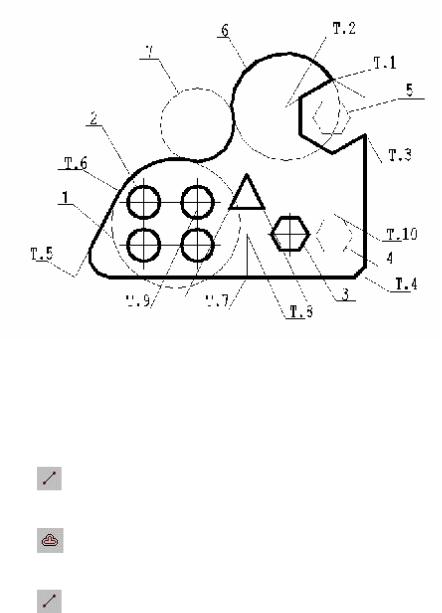
20
Рисунок 2.1 - Елементи контуру пластини
1.Встановіть поточний прошарок “Допоміжний”.
2.Встановіть початок користувальницької системи координат у точку Т.5.
3.Викресліть осьові лінії для окружностей поз. 2.
Команда LINE
Викреслить, використовуючи абсолютну систему координат, відрізок прямої із т.(32,46) у т.(32,4).
Команда OFFSET
Провести лінію, яка паралельна накресленій, змістивши відрізок на 25 мм управо.
Команда LINE
PDF создан испытательной версией pdfFactory Pro www.pdffactory.com
